विज्ञापन
DOC, XLS, PPT - आइए देखें कि क्या है परे ये Microsoft Office फ़ाइल प्रकार जो हम सदियों से उपयोग कर रहे हैं।
क्या आपने किसी ऐसे अपरिचित फ़ाइल प्रारूप विकल्पों पर ध्यान दिया है जो किसी फ़ाइल को सहेजने का प्रयास करते समय आपके कार्यालय सूट में पॉप अप होता है? या क्या आपने इनमें से किसी एक प्रारूप में किसी से फाइलें प्राप्त की हैं और फाइलों को "अपठनीय" पाया है? हम यहां आपको उन लोगों के बारे में अधिक बता रहे हैं अजीब दिखने वाली फ़ाइल प्रकार विंडोज़ में अजीब फ़ाइल प्रकार कैसे खोलेंकंप्यूटर हजारों विभिन्न फ़ाइल स्वरूपों को जानते हैं। कभी-कभी, आप और विंडोज दोनों एक अजीब फ़ाइल खोलने के तरीके के बारे में स्पष्ट हैं। यहां बताया गया है कि आप उन फाइलों को कैसे खोल सकते हैं। अधिक पढ़ें .
ध्यान दें: आपके लिए उपलब्ध फ़ाइल प्रारूप विकल्प भिन्न हो सकते हैं कार्यालय सूट आप का उपयोग करें कौन सा ऑफिस सूट आपके लिए बेस्ट है?आपको एक व्यवसाय ढूंढने के लिए दबाया जाएगा जिसमें किसी प्रकार के शब्द या संख्या प्रसंस्करण की आवश्यकता नहीं है। और आपको आश्चर्य हो सकता है कि क्या Microsoft Office वास्तव में सबसे अच्छा समाधान है? यहां आपके विकल्प हैं। अधिक पढ़ें
. ऑनलाइन ऑफिस सुइट में आमतौर पर कम विकल्प होते हैं। माइक्रोसॉफ्ट ऑफिस - मूल कार्यालय कार्यक्रम - उन सभी को है।ध्यान में रखने के लिए कुछ उपयोगी कार्यालय से संबंधित शर्तें
इससे पहले कि हम विभिन्न फ़ाइल स्वरूपों का पता लगाएं, कुछ "ऑफ़िसपेक" पर एक त्वरित नज़र डालें, जो आपके कार्यालय के कार्यक्रमों से निपटने के दौरान काम आएंगे। यदि आप पहले से ही इन शर्तों से परिचित नहीं हैं, तो ध्यान दें।
1. विरासत फ़ाइल स्वरूप: ये फ़ाइल स्वरूपों को संदर्भित करते हैं जो अब विकसित नहीं हो रहे हैं (लेकिन उपयोग में जारी रह सकते हैं)।
2. OOXML या OpenXML: OOXML का मतलब Office Open XML है - एक फ़ाइल प्रारूप जिसे Microsoft ने 2007 में पेश किया था। ओपन ऑफ़िस एक्सएमएल के साथ इसे भ्रमित न करें, जो ओपन-सोर्स ऑफिस सुइट के हिस्से के रूप में विकसित एक फ़ाइल प्रारूप था खुला कार्यालय.

3. वर्कबुक: वर्कबुक सिर्फ एक एक्सेल फाइल है जिसमें एक या एक से अधिक वर्कशीट या स्प्रेडशीट होती हैं।
4. मैक्रो: एक मैक्रो एक छोटा कार्यक्रम है जो आपको एक्सेल में दोहराए गए कार्यों को स्वचालित करने में मदद कर सकता है। जब आप एक मैक्रो रिकॉर्ड करते हैं, तो आप कीस्ट्रोक्स और माउस क्रियाओं का उपयोग करके निर्देशों का एक क्रम बना रहे हैं। एक बार जब आप मैक्रो को सहेजते हैं और चलाते हैं, तो यह आपके इनपुट के बिना पूछे उस अनुक्रम को निष्पादित करता है।
5. जोड़ें: ऐड-इन कुछ उपयोगी अतिरिक्त सुविधाओं के साथ आपके कार्यालय कार्यक्रम की कार्यक्षमता का विस्तार करता है। उदाहरण के लिए, यह Office 2003 / XP एड-इन [अब उपलब्ध नहीं] आपको दस्तावेज़ों से छिपे हुए डेटा (जैसे टिप्पणी) को हटाने की अनुमति देता है।
DOCX, XLSX, PPTX
फ़ाइल एक्सटेंशन का यह सेट, जो ओपनएक्सएमएल में होता है, माइक्रोसॉफ्ट ऑफिस 2007 में डिफ़ॉल्ट बन गया, Microsoft Word, Microsoft Excel और Microsoft PowerPoint में DOC, XLS और PPT स्वरूपों की जगह, क्रमशः।
यदि आपने हमेशा DOC, XLS और PPT का उपयोग किया है, तो यह नया सेट कुछ उपयोग में ला सकता है।
प्रिय पावरपोइंट:
मैक उपयोगकर्ता के रूप में, मैं सम्मेलनों में रूपांतरण मुद्दों से निपटने के लिए थक गया हूं।
.xlsx और .docx ने यह पता लगा लिया है कि आप क्यों नहीं?- करी कनिंघम (@CurryCunningham) 16 फरवरी, 2016
आप ध्यान देंगे कि नए प्रारूप में फाइलें विरासत के स्वरूपों की तुलना में आकार में छोटी हैं। क्योंकि वे दोषरहित संपीड़न तंत्र के साथ आते हैं। Microsoft Office के पुराने संस्करणों का उपयोग करने वाले लोगों के साथ इन फ़ाइलों को साझा करने के लिए, आप OpenXML फ़ाइल को इसके माध्यम से संबंधित विरासत संस्करण में सहेजना चुन सकते हैं फ़ाइल> इस रूप में सहेजें.
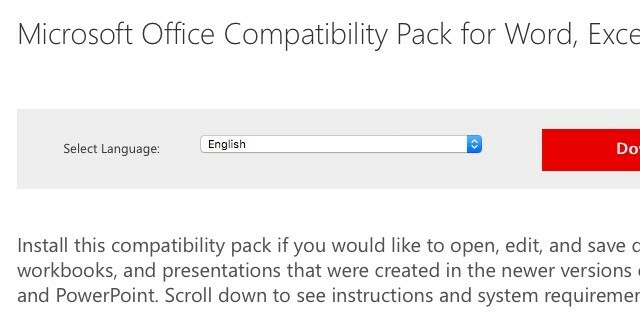
अगर तुम हो 2007 Microsoft Office का एक पूर्व संस्करण चला रहा है आप अभी भी माइक्रोसॉफ्ट ऑफिस 2003 ऑनलाइन खरीद सकते हैं और हम आपको दिखाते हैंजबकि Office 2016 को रोल आउट किया जा रहा है, कुछ लोग अभी भी Office 2003 के लिए तरस रहे हैं। यहाँ पर अपना 2003 का निर्धारण प्राप्त करें। अधिक पढ़ें , आप इस Microsoft Office संगतता पैक [कोई लंबा उपलब्ध] को स्थापित करके आसानी से OpenXML फ़ाइलों को देख और संपादित कर सकते हैं। या आप सैकत को मना कर सकते थे Microsoft Office 2016 में अपग्रेड करें 13+ कारण आपको Microsoft Office 2016 में अपग्रेड करना चाहिएMicrosoft Office 2016 यहाँ है और यह आपके लिए निर्णय लेने का समय है। उत्पादकता का सवाल है - क्या आपको अपग्रेड करना चाहिए? हम आपकी मदद करने के लिए आपको नई सुविधाएँ और नए कारण देते हैं ... अधिक पढ़ें .
Google डॉक्स जैसे कुछ अन्य कार्यालय सुइट भी OpenXML स्वरूपों का समर्थन करते हैं, इसलिए आपको Google डॉक्स में XLSX फ़ाइल आयात करने, कहने में कोई परेशानी नहीं होनी चाहिए।
वैसे, ये ओपनएक्सएमएल प्रारूप अनिवार्य रूप से ज़िपित फाइलें हैं जिनमें मीडिया, एक्सएमएल फाइलें, आदि के लिए अलग फ़ोल्डर हैं। इसका अर्थ है कि आप उदाहरण के लिए, DOCX से ज़िप तक एक्सटेंशन का नाम बदलकर DOCX फ़ाइल की सामग्री देख सकते हैं। यह बहुत सुविधाजनक है जब आपको DOCX फ़ाइल में एम्बेडेड छवि तक पहुँचने की आवश्यकता होती है के बग़ैर वास्तव में उस प्रारूप में फ़ाइल को पढ़ना है।
ODT, ODS, ODP
फाइलपेट्स की यह तिकड़ी ओपन डॉक्यूमेंट फॉर्मेट (ODF) में है, जो एक मानकीकृत फ़ाइल प्रारूप है जो किसी भी प्रकार के उपयोग प्रतिबंधों से मुक्त है। इसका मतलब है कि कोई भी कंपनी इस प्रारूप को अपने सॉफ्टवेयर के हिस्से के रूप में लागू कर सकती है। कोई आश्चर्य नहीं कि ODF का उपयोग विभिन्न कार्यालय सॉफ्टवेयरों में किया जाता है, जिसमें मालिकाना और खुला स्रोत दोनों शामिल हैं खुला कार्यालय, गूगल दस्तावेज, लिब्रे ऑफिस, ज़ोहो ऑफिस सुइट, तथा AbiWord.
यदि आप Office 2010 और इसके बाद के संस्करण चलाते हैं, आप आसानी से ODT (वर्ड प्रोसेसिंग के लिए), ODS (स्प्रेडशीट के लिए), और ODP (प्रस्तुतियों के लिए) फाइलें आसानी से खोल पाएंगे, क्योंकि ये संस्करण ODF फाइलों के लिए मूल समर्थन के साथ आते हैं। Microsoft Office के पिछले संस्करणों के लिए, यह मुफ्त OpenXML / ODF अनुवादक ऐड-इन है SourceForge पर उपलब्ध काम आता है।
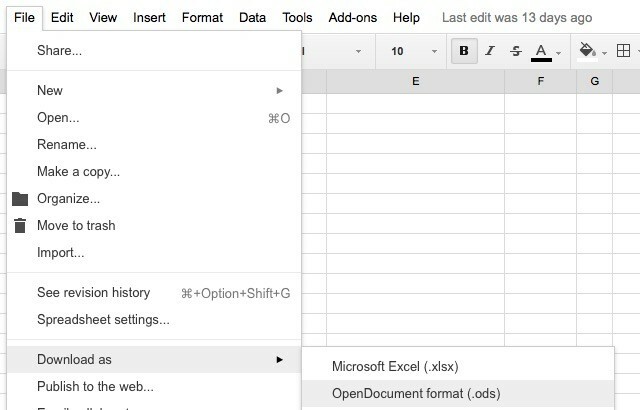
बेशक, यदि आप एक-बंद ODF फ़ाइल पढ़ना चाहते हैं, तो आप इसे Google डॉक्स पर अपलोड कर सकते हैं और इसे वहां देख सकते हैं। आप Google डॉक्स फ़ाइलों को ODF में भी डाउनलोड कर सकते हैं।
Microsoft Office अपने नियमित सुविधाओं में से कुछ का समर्थन नहीं करता है (या आंशिक रूप से उन्हें केवल समर्थन करता है) ODF फ़ाइलों में।
XLSB
XLSB, जो एक्सेल बाइनरी वर्कबुक के लिए खड़ा है, कम या ज्यादा XLSX प्रारूप की तरह व्यवहार करता है, सिवाय इसके कि यह द्विआधारी प्रारूप में डेटा बचाता है। XLSX पर इसका मुख्य लाभ यह है कि पूर्व एक महत्वपूर्ण मार्जिन द्वारा फ़ाइल आकार को कम कर देता है, और इसके परिणामस्वरूप पढ़ने-लिखने के संचालन को गति देता है।
यदि आप? क्योंकि यह एक एक्सेल फ़ाइल भेजते हैं? बहुत बड़ा है, इसे .xlsb के रूप में सहेजें। इससे आकार छोटा हो जाएगा!
- Google टिप्स (@GoogleTipsFacts) 17 जनवरी 2016
यदि आप स्टोरेज स्पेस को बचाने और फ़ाइल ट्रांसफ़र को आसान बनाने के लिए स्प्रेडशीट को कंप्रेस करना चाहते हैं, तो XLSB एक अच्छा उपाय है। नियमित रूप से इस प्रारूप का उपयोग करने से पहले आप एक परीक्षण फ़ाइल को XLSB के रूप में सहेजना चाह सकते हैं।
पकड़ यह है कि XLSB Microsoft के डोमेन से परे कार्यालय सुइट्स के साथ शायद ही संगत है, इसलिए आप ऐसा करते हैं यदि आप उस फ़ाइल को साझा करने की योजना बना रहे हैं तो आप XLS जैसे सार्वभौमिक प्रारूप से चिपके रहने की योजना बना रहे हैं बचत। अगर तुम जानना वह प्राप्तकर्ता एक ऑफिस सुइट का उपयोग करता है जो XLSB का समर्थन करता है, चीजों को गति देने के लिए इसे उस प्रारूप में भेजने के लिए स्वतंत्र महसूस करता है।
यदि आपको XLSB फाइल मिलती है, तो इसे तब तक न खोलें, जब तक आप प्रेषक पर भरोसा नहीं करते, क्योंकि XLSB फाइलें मैक्रोज़ का समर्थन करती हैं और इसमें दुर्भावनापूर्ण कोड हो सकता है। बेशक, माइक्रोसॉफ्ट की डिफॉल्ट सिक्योरिटी सेटिंग ऑफ डिफॉल्ट मैक्रोज़ आपको सुरक्षित रखने के लिए है, लेकिन परेशानी को क्यों आमंत्रित करें?
पीपीएस, पीपीएसएक्स
PPS या PowerPoint स्लाइड PPT (PowerPoint टेम्पलेट) फ़ाइलों के लिए प्रस्तुति मोड है। इसका मतलब है कि जब आप PPS फ़ाइल पर क्लिक करते हैं, तो यह सीधे स्लाइड शो के रूप में खुलेगा - जब आप चाहते हैं तो काफी सुविधाजनक स्लाइड शो विकल्प पाने के लिए चारों ओर fumbling के बिना एक प्रस्तुति में लॉन्च करें।
टिप टॉप टिप के लिए लोगों को लगता है कि आप एक जादूगर हैं: अपनी PowerPoint फ़ाइलों का नाम बदलें ताकि वे आपकी प्रस्तुति से पहले .pps में समाप्त हो जाएं।
- पॉल ब्रेरली (@paulopadopalos) 9 दिसंबर 2015
एक PPS नॉन-एडिटेबल है यानी फाइल पर डबल-क्लिक करके ही देखें। शुक्र है, एक PPS को PPT (संपादन योग्य) में बदलना और बैक को आवश्यकतानुसार .ppt फ़ाइल एक्सटेंशन का .ppt या इसके विपरीत फ़ाइल नाम बदलना आसान है।

बेशक, आपको पीपीएस को संपादित करने के लिए उपरोक्त रूपांतरण की आवश्यकता नहीं है। आप खाली एक्सप्लोरर विंडो में विंडोज एक्सप्लोरर से पीपीएस फाइल को ड्रैग और ड्रॉप कर सकते हैं। वैकल्पिक रूप से, आप इसका उपयोग कर सकते हैं फ़ाइल> खोलें PPS का एक संपादन योग्य संस्करण खोलने के लिए PowerPoint में विकल्प। यह PPSX फ़ाइलों के संपादन के लिए भी लागू होता है।
PPTX-PPSX कॉम्बो के लिए, रूपांतरण एक बालक अधिक जटिल हैं। आपको Microsoft PowerPoint को खोलना होगा, का उपयोग करना होगा फ़ाइल> खोलें PPSX फ़ाइल को खोलने का विकल्प, और उसके बाद का उपयोग करें के रूप रक्षित करें PPTX के रूप में प्रस्तुति फ़ाइल को सहेजने के लिए संवाद।
फ़ाइल रूपांतरण, बुकमार्क की बात हो रही है हमारे Microsoft Office फ़ाइल कनवर्टर गाइड पूर्ण Microsoft Office फ़ाइल कनवर्टर गाइडयदि आपने कभी एक पीडीएफ फाइल पीडीएफ की तरह वर्ड में बदल दी है, तो आप चुनौती से परिचित हैं। कभी-कभी यह मुद्रण के रूप में आसान होता है, अन्य बार आपको विशेष उपकरणों की आवश्यकता होती है। इस कनवर्टर गाइड दर्ज करें। अधिक पढ़ें विभिन्न फ़ाइल स्वरूपों के बीच परिवर्तित करने के लिए गहराई से जानकारी के लिए।
फ़ाइल प्रारूप व्यवहार करें
यदि आप विभिन्न स्वरूपों में ऑनलाइन फ़ाइलों को देखने के लिए एक त्वरित और विश्वसनीय तरीका चाहते हैं, तो समाधान की कोशिश करें rollMyFile या डॉक्स ऑनलाइन दर्शक. यदि आप रूपांतरण सॉफ़्टवेयर की तलाश कर रहे हैं, तो हम अनुशंसा करते हैं Zamzar. यह हमारे पसंदीदा में से एक है मुफ्त फ़ाइल प्रारूप रूपांतरण उपकरण फ्री टूल से किसी भी फाइल फॉर्मेट को ऑनलाइन कैसे कन्वर्ट करेंयदि आपको कोई फ़ाइल कनवर्ट करने की आवश्यकता है, तो यहां उन साइटों की अंतिम सूची है, जिन्हें आपको चालू करना चाहिए। अधिक पढ़ें .

अन्य Microsoft Office उत्पादों जैसे Access में फ़ाइलों को सहेजने का अपना प्रोटोकॉल है, लेकिन अब हमने Microsoft Office के सबसे लोकप्रिय तिकड़ी: वर्ड, एक्सेल और पावरपॉइंट पर ध्यान केंद्रित करने के लिए चुना है।
जब ऑफिस सुइट्स की बात आती है, तो एक बात स्पष्ट है: Microsoft Office में मुख्य विरासत प्रारूप चुपचाप नहीं चलते हैं। 2016 में भी, DOC, XLS और PPT फ़ाइलों को सहेजने के लिए सबसे विश्वसनीय और संगत प्रारूप प्रतीत होते हैं, खासकर यदि आप उन्हें दूसरों के साथ साझा करने की योजना बनाते हैं।
आप अपने Microsoft Office फ़ाइलों को किन स्वरूपों में सहेजते हैं? जब आप उन्हें दूसरों के साथ साझा करते हैं तो क्या आप अक्सर संगतता मुद्दों के साथ आते हैं? आप उन्हें कैसे सुलझाते हैं? हम जानना चाहते हैं!
छवि क्रेडिट: वित्तीय योजना लेखा रिपोर्ट स्प्रेडशीट अवधारणा Shutterstock के माध्यम से Rawpixel.com द्वारा, व्यापार सम्मेलन और प्रस्तुति में अध्यक्ष। सम्मेलन हॉल में श्रोतागण। Matej Kastelic Shutterstock के माध्यम से
अक्षता ने प्रौद्योगिकी और लेखन पर ध्यान केंद्रित करने से पहले मैन्युअल परीक्षण, एनीमेशन और यूएक्स डिजाइन में प्रशिक्षित किया। यह उसकी दो पसंदीदा गतिविधियों को एक साथ लाया - सिस्टम की समझ और शब्दजाल को सरल बनाना। MakeUseOf में, अक्षता अपने Apple उपकरणों के सर्वश्रेष्ठ बनाने के बारे में लिखती है।

